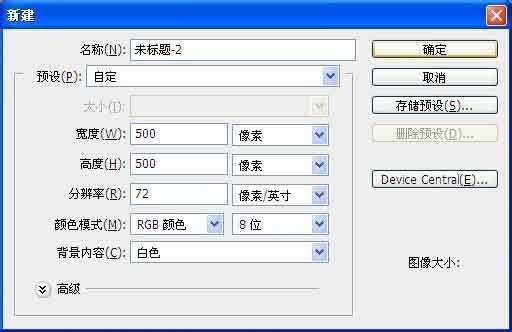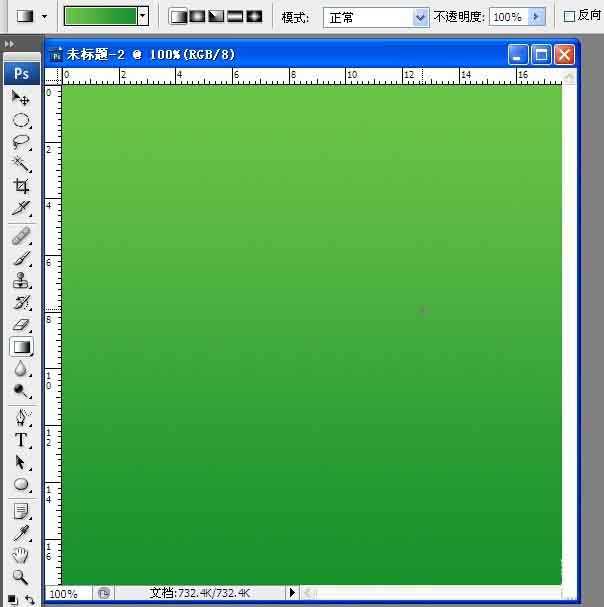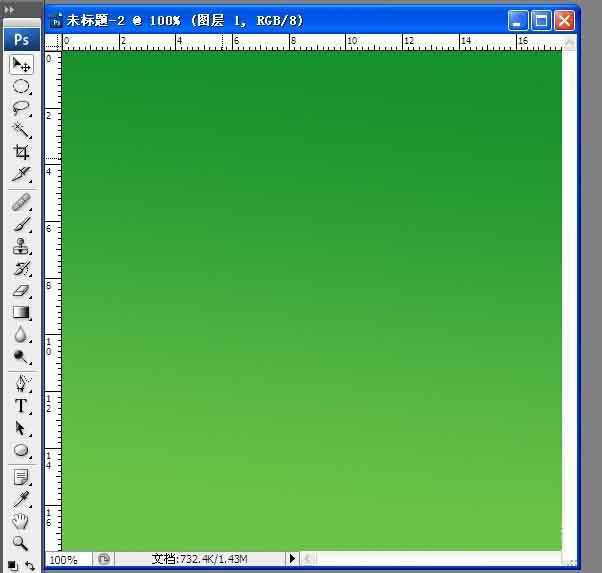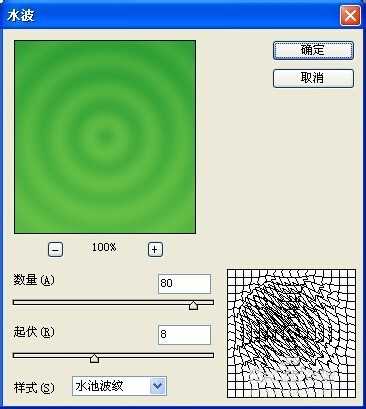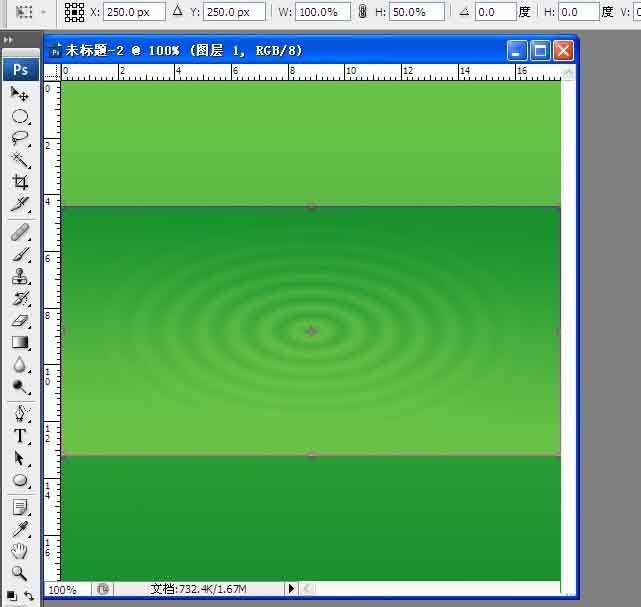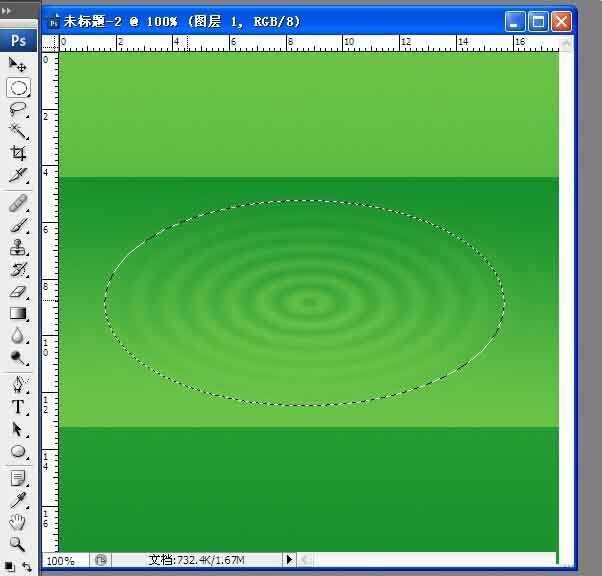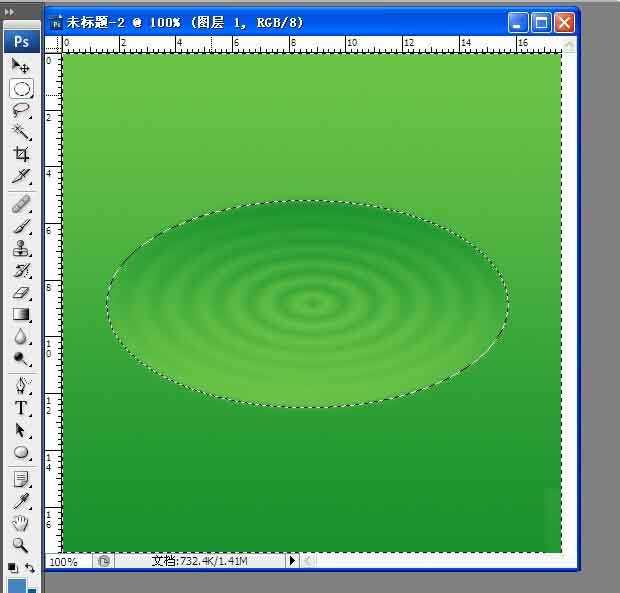无为清净楼资源网 Design By www.qnjia.com
今天为大家分享Photoshop制作物体漂浮效果方法,这里可以是物品也可以是人物,制作效果如下:
1、新建一个空白的文件
2、设置渐变色,这里设置如下
3、新建一个图层,然后反向渐变一次
4、选择"滤镜“——"扭曲"——"水波",参数如下,可以自由设置
5、按Ctrl + T,适当压窄一些,具体慢慢调整
6、用椭圆选框工具框选部分区域,按快捷键Ctrl + Shift + I反选,删除多余区域,可以适当羽化边缘的地方
7、打开一个素材,自由选择,适当调整大小和位置,如果是有其他图案那就要抠出来了,
8、用椭圆选框框选下图所示选区,按快捷键Ctrl + J把选区部分复制到新的图层
9、设置好图层2的不透明度,这样最终效果就出来了,细节部分可以慢慢调整
教程结束,以上就是Photoshop制作物体漂浮效果方法介绍,操作很简单的,大家学会了吗?希望能对大家有所帮助!
标签:
物体,漂浮
无为清净楼资源网 Design By www.qnjia.com
广告合作:本站广告合作请联系QQ:858582 申请时备注:广告合作(否则不回)
免责声明:本站文章均来自网站采集或用户投稿,网站不提供任何软件下载或自行开发的软件! 如有用户或公司发现本站内容信息存在侵权行为,请邮件告知! 858582#qq.com
免责声明:本站文章均来自网站采集或用户投稿,网站不提供任何软件下载或自行开发的软件! 如有用户或公司发现本站内容信息存在侵权行为,请邮件告知! 858582#qq.com
无为清净楼资源网 Design By www.qnjia.com
暂无评论...
更新日志
2024年11月18日
2024年11月18日
- 周传雄《发觉》[WAV+CUE][1.1G]
- 证声音乐图书馆《真夏派对 x 浩室》[320K/MP3][67.19MB]
- 张镐哲.1994-无助【波丽佳音】【WAV+CUE】
- Relic.2024-浮在虛无的诗意【SEEAHOLE】【FLAC分轨】
- 群星.2001-台语(原主唱)排行总冠军黄金典藏版6CD【柯达唱片】【WAV+CUE】
- 证声音乐图书馆《真夏派对 x 浩室》[FLAC/分轨][379.1MB]
- 徐良《东西世界》[WAV+CUE][1.1G]
- 证声音乐图书馆《真夏派对 x 迪斯可》[320K/MP3][67.9MB]
- TheDutchSwingCollegeBand-JubileeConcert(LiveRemastered2024)(1980)[24Bit-96kHz]FLAC
- 永恒英文金曲精选6《TheBestOfEverlastingFavouritesVol.6》[WAV+CUE]
- ABC唱片-鲍比达·新民乐《满江红》[APE+CUE]
- 许嵩.2014-不如吃茶去【海蝶】【WAV+CUE】
- 周笔畅.2024-HAVE.A.GOOD.NIGHT【SN.Music】【FLAC分轨】
- 周笔畅.2024-HAVE.A.NICE.DAY【SN.Music】【FLAC分轨】
- 证声音乐图书馆《真夏派对 x 迪斯可》[FLAC/分轨][380.78MB]